Cum să faci cele mai bune fotografii cu iPhone 12 Pro sau 12 Pro Max
Publicat: 2022-01-29iPhone X și linia 11 de telefoane de la Apple sunt capabile să facă fotografii de înaltă calitate, dar compania a ridicat avantajul cu cea mai recentă linie iPhone 12. Cel mai important, iPhone 12 Pro și iPhone 12 Pro Max includ trei camere din spate pentru fotografii telefoto, largi și ultrawide și un senzor LiDAR (detecție și intervale de lumină) pentru a vă ajuta să faceți fotografii într-o varietate de condiții dificile, inclusiv cu lumină scăzută. condiții, de aproape și de departe.
Înainte de a începe, asigurați-vă că rulați cel mai recent sistem de operare pentru a obține cele mai noi funcții software pentru camera dvs.; iOS 14.3, de exemplu, introduce caracteristica ProRAW care vă permite să filmați în format RAW. Accesați Setări > General > Actualizări software și permiteți cea mai recentă actualizare de descărcat și instalat, dacă este necesar.
Specificații camerei
Camera ultrawide de pe iPhone 12 Pro și iPhone 12 Pro Max are o distanță focală de 13 mm, o deschidere ƒ/2,4 și un câmp vizual de 120°. Camera lată are o distanță focală de 26 mm și o deschidere ƒ/1,6. Camera telefotografică de pe iPhone 12 are o distanță focală de 52 mm și o deschidere ƒ/2.0, în timp ce cea de pe 12 Pro Max are o distanță focală de 65 mm și o deschidere ƒ/2.2.
iPhone 12 Pro are un zoom optic de 2x, micșorare optic de 2x, interval de zoom optic de 4x și zoom digital de până la 10x, în timp ce iPhone 12 Pro Max are un zoom optic de 2,5x, micșorare optic de 2x, interval de zoom optic de 5x și zoom digital de până la 12x.
Lentilele late și teleobiective sunt dotate cu stabilizare optică duală a imaginii pentru a compensa tremuratul în timpul fotografierii. iPhone 12 Pro Max duce acest lucru la următorul nivel cu stabilizarea optică a imaginii prin schimbarea senzorului pentru o calitate și mai bună a imaginii.
Modul Fotografie
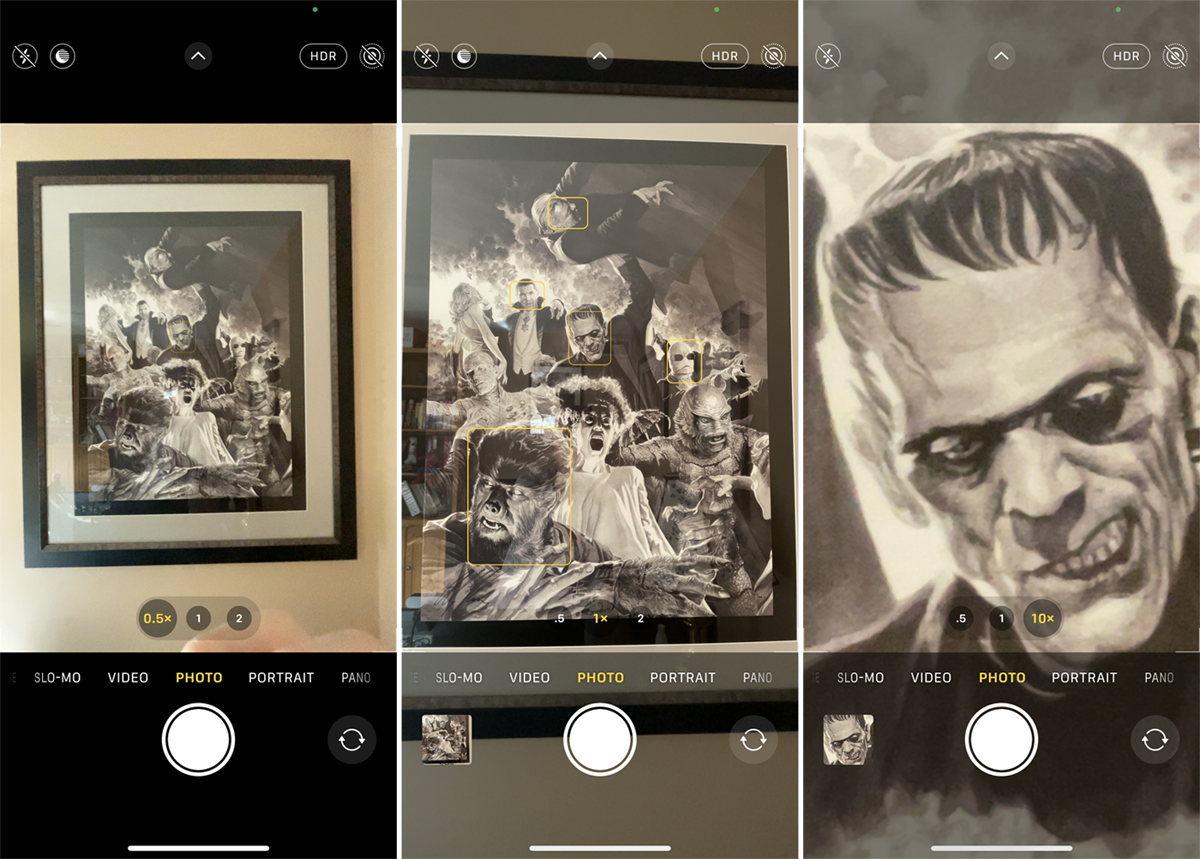
Deschideți aplicația Cameră și veți găsi mai multe opțiuni pentru a face o fotografie, cu modul Fotografie deschis în mod implicit. În modul Fotografie, puteți micșora cu ușurință până la 0,5x, puteți mări până la 2x sau 2,5x, în funcție de telefon, sau puteți rămâne la intervalul normal atingând butonul corespunzător de pe ecran.
Dacă trebuie să reglați zoomul mai precis, depărtați degetele sau strângeți-le împreună pentru a vă deplasa în trepte mai mici sau apăsați în jos pe unul dintre cele trei intervale de zoom pentru a deschide un cadran pe care îl puteți mișca. Puteți mări digital până la 10x pe iPhone 12 Pro și 12x pe iPhone 12 Pro Max.
Cu comenzile din partea de sus, puteți seta blițul la automat, astfel încât să se pornească atunci când scena este prea întunecată pentru lumina naturală sau îl puteți opri pentru a utiliza numai lumina disponibilă. Dacă blițul este setat pe automat, iar pictograma blițului se schimbă în galben, înseamnă că blițul se va porni.
Puteți captura rapid videoclipuri în modul Foto fără a fi nevoie să comutați la Video datorită funcției QuickTake. Apăsați și mențineți apăsat butonul declanșator pentru a începe instantaneu să filmați. Pentru a elibera degetul fără a opri videoclipul, glisați butonul declanșator spre dreapta, apoi eliberați-l.
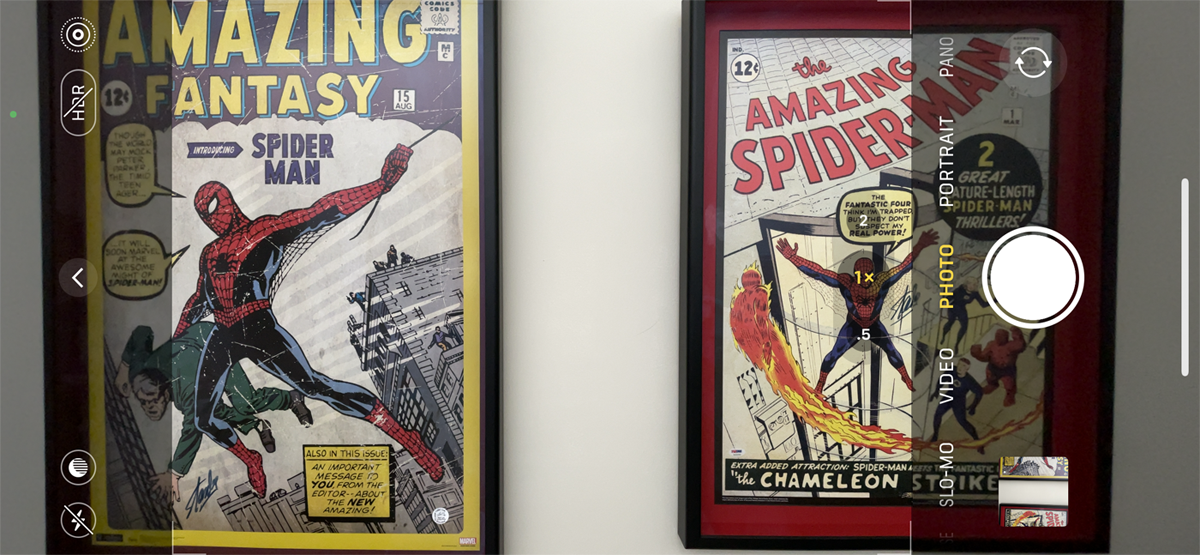
iPhone 12 Pro și Pro Max pot folosi și cele trei camere ale telefonului pentru a captura în afara cadrului curent. Poziționați telefonul în modul portret sau peisaj. Măriți dincolo de marcajul de 0,7x. Ecranul vă arată zona din afara fotografiei pe care o încadrați. Această funcție este concepută pentru a vă ajuta să decideți dacă trebuie să reîncadrați fotografia sau să comutați la un alt obiectiv pentru a face fotografia dorită.
Modul Noapte
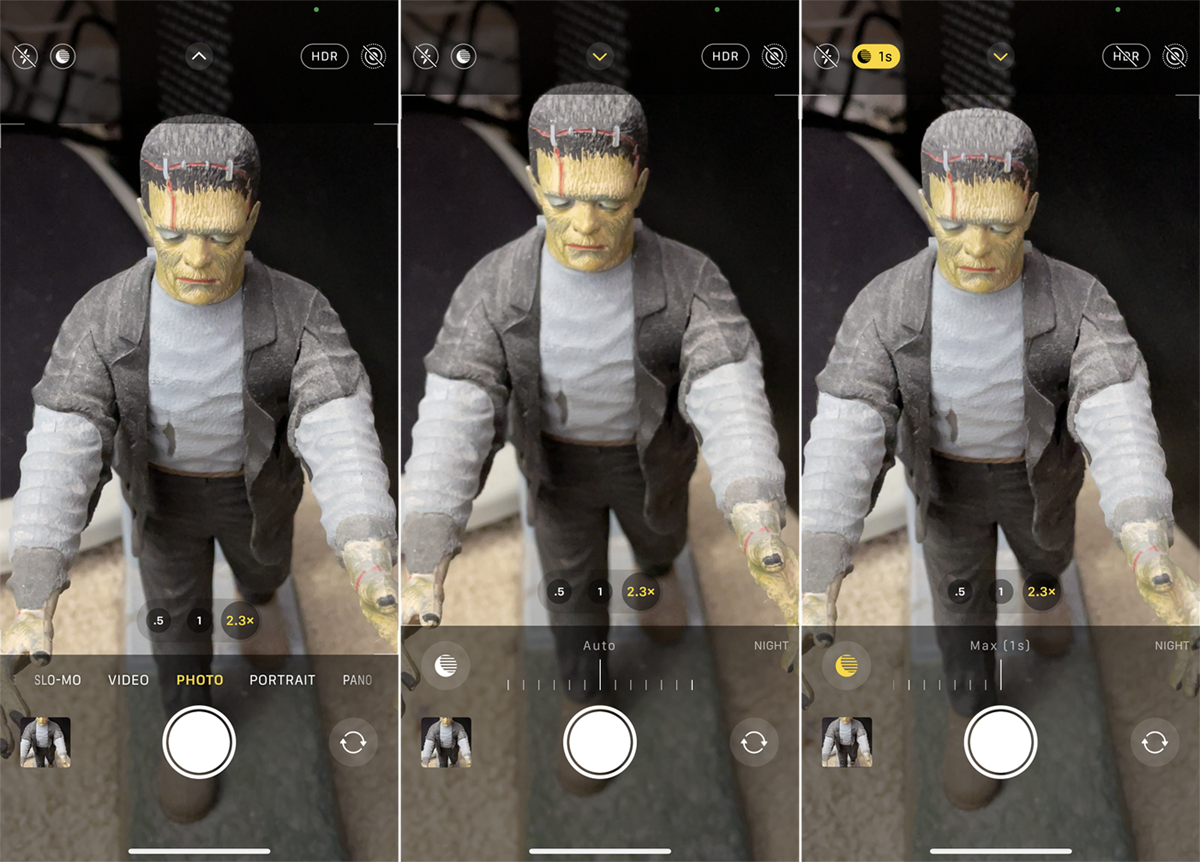
Adăugat pentru iPhone 11, modul Noapte vă permite să faceți fotografii de înaltă calitate în condiții de lumină scăzută. Nici măcar nu trebuie să faci nimic pentru a activa modul Noapte; dacă iPhone-ul detectează lumină slabă, pe ecran va apărea o pictogramă în formă de lună care indică faptul că modul Noapte este activat.
Pentru a face fotografii în situații de lumină scăzută, telefonul extinde obturatorul cu câteva secunde mai mult decât în mod normal. Acest lucru asigură că obiectivul aduce cantitatea potrivită de lumină pentru a obține o imagine mai bună. Numărul de lângă pictogramă indică cât timp trebuie să țineți telefonul pe loc înainte ca camera să facă fotografia.
Atingeți pictograma respectivă, iar scara modului Noapte apare în partea de jos, permițându-vă să setați manual expunerea. Glisați linia verticală pe scară pentru a regla timpul de expunere, de obicei oriunde între una și trei secunde. Cu toate acestea, puteți obține timpi de expunere de până la 30 de secunde dacă iPhone-ul dvs. este pe un trepied.
HDR și fotografii live
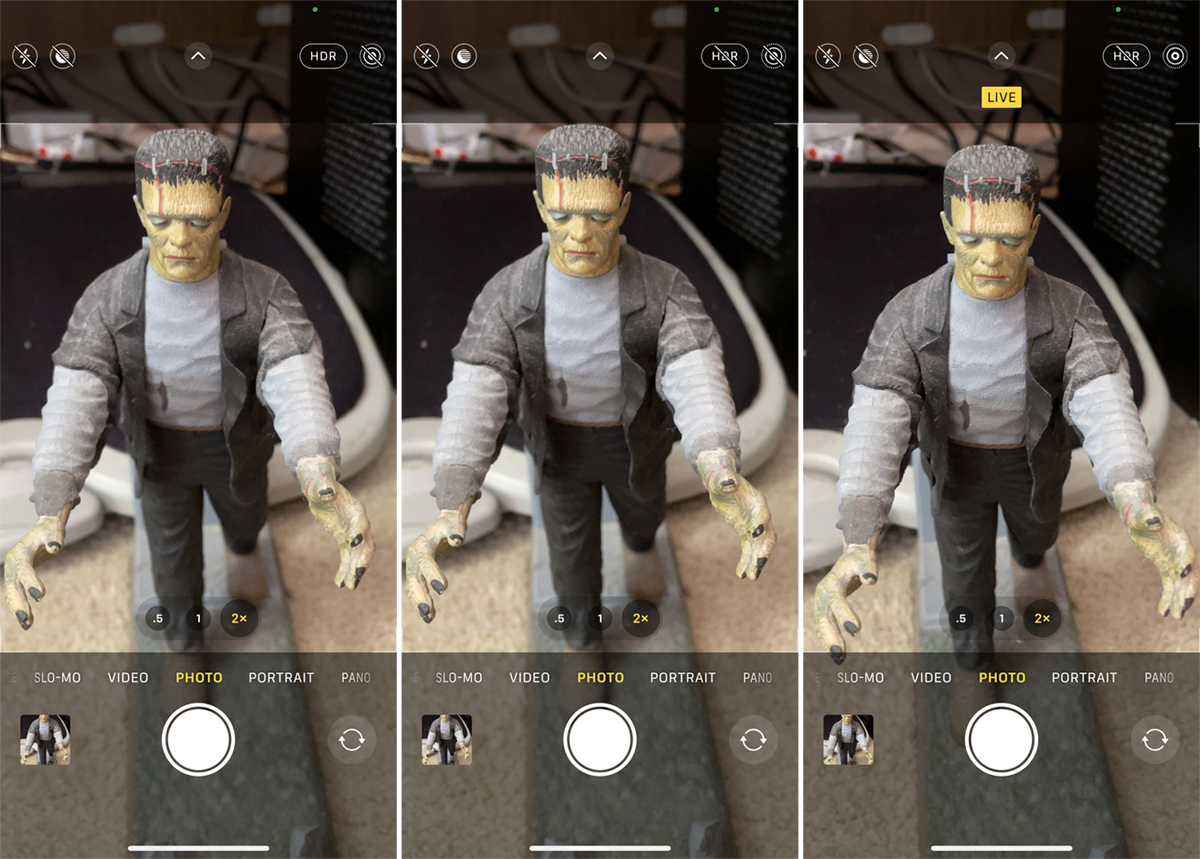
În colțul din dreapta sus este pictograma pentru HDR (High Dynamic Range). Cu această opțiune activată, telefonul face mai multe fotografii simultan și le îmbină pentru a scoate în evidență cele mai bune funcții. Atingeți butonul HDR pentru a-l porni sau dezactiva. Lângă HDR se află opțiunea Live Photos, care înregistrează 1,5 secunde înainte și după ce faci fotografia pentru a captura un clip video rapid. Activați sau dezactivați această funcție printr-o atingere.
Opțiuni pentru cameră
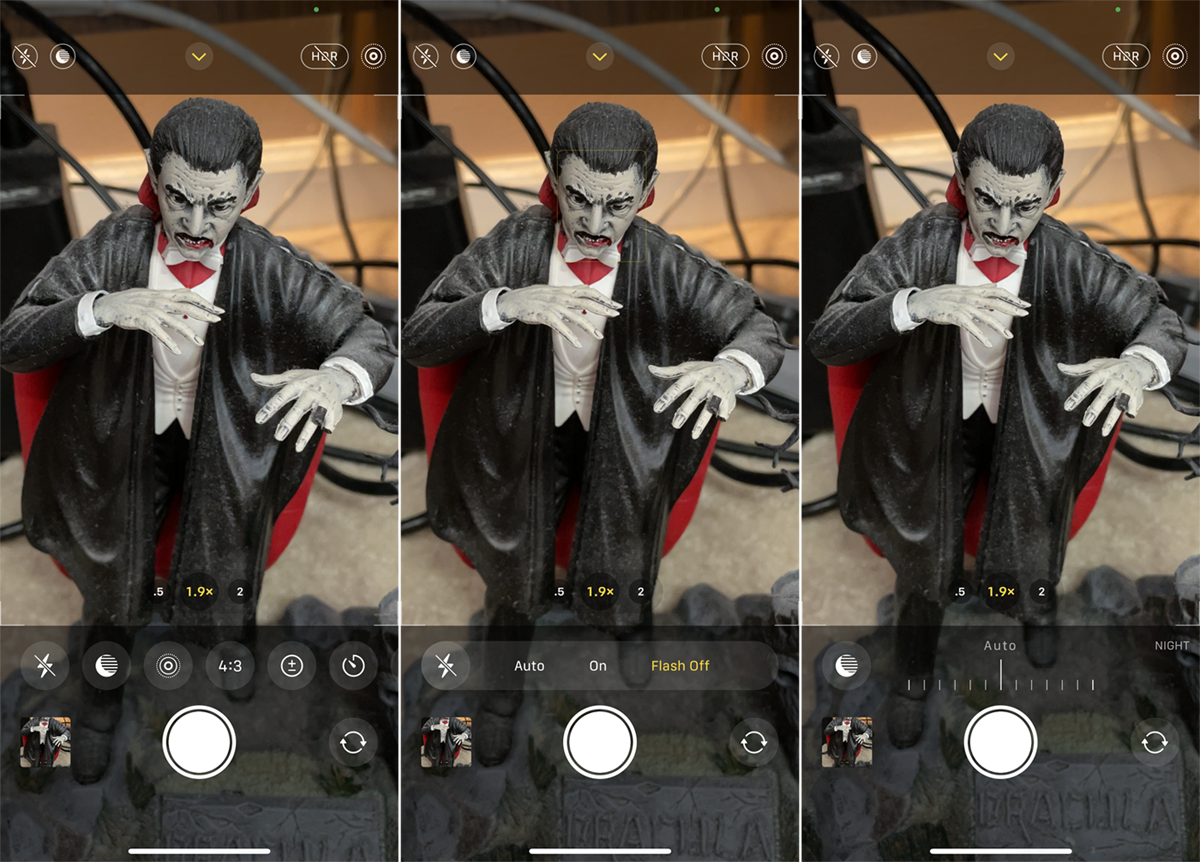
Pentru a vedea mai multe comenzi, atingeți săgeata în sus din mijlocul de sus al ecranului. În panoul din partea de jos, puteți controla blițul, modul Noapte și Live Photos. Atingeți butonul pentru raportul de aspect pentru a schimba raportul fotografiei în pătrat, 4:3 sau 16:9.
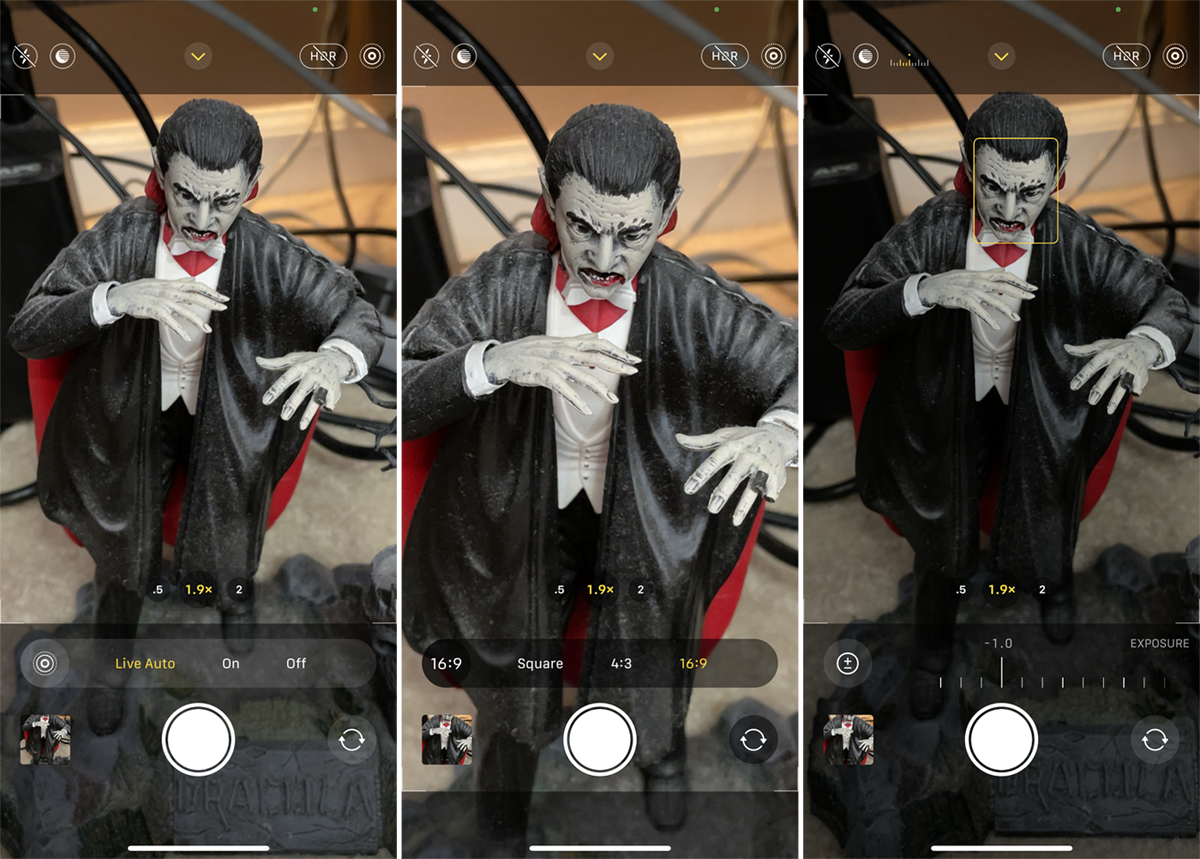
Atingând butonul +/-, puteți crește sau micșora expunerea camerei prin glisarea cadranului. Atingeți butonul temporizator pentru a seta un temporizator timp de trei sau 10 secunde înainte ca imaginile să fie capturate.
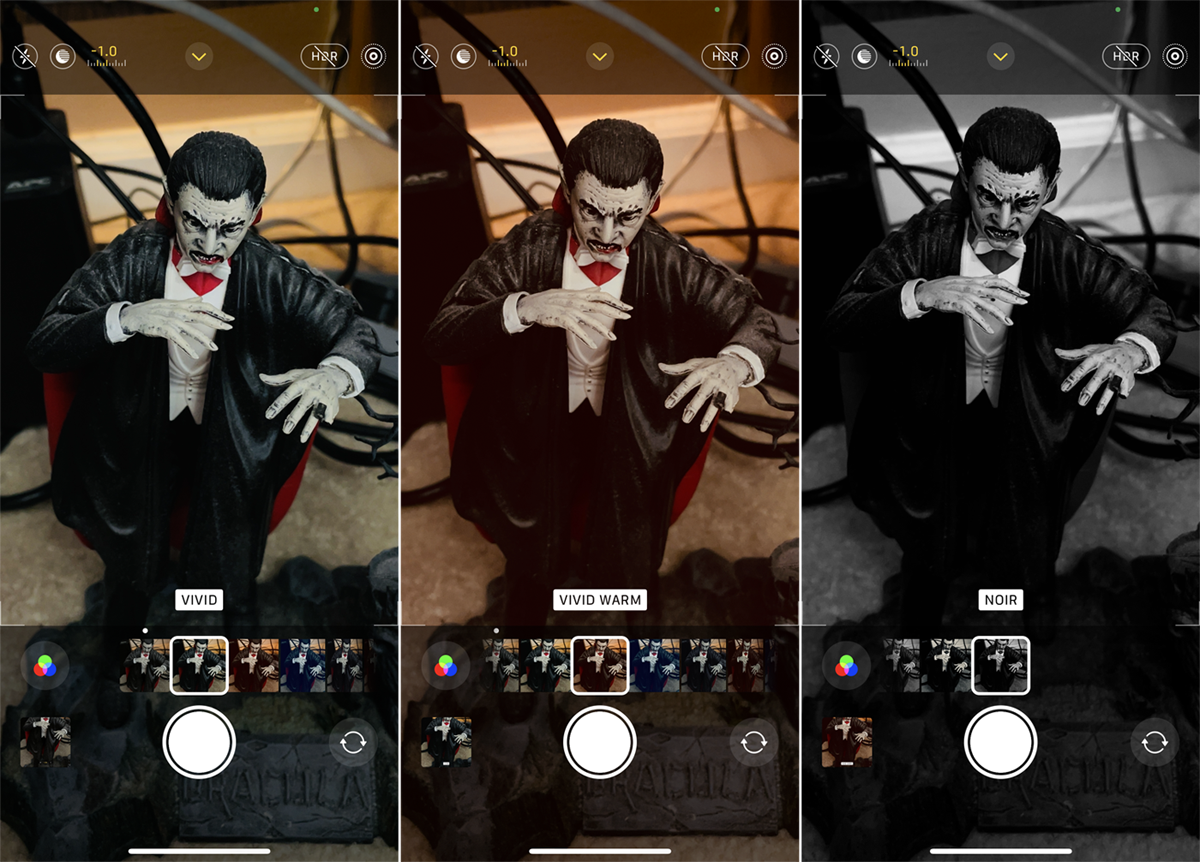
Atingeți pictograma de culoare pentru a aplica un filtru fotografiei dvs., cum ar fi Vivid, Vivid Warm, Vivid Cool, Dramatic, Dramatic Warm, Dramatic Cool, Mono, Silvertone și Noir. Butonul HDR vă permite să activați și să dezactivați funcția.
Modul Time-Lapse
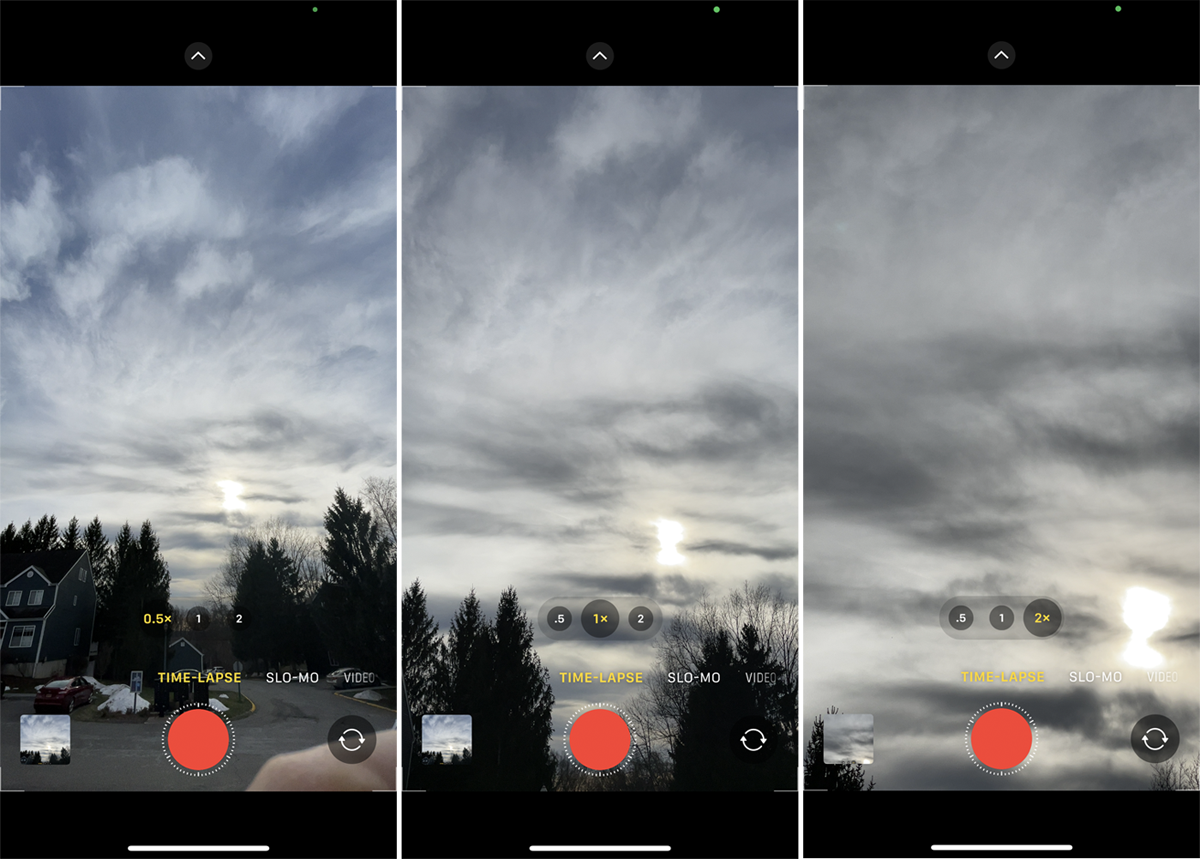
În modul Time-Lapse, puteți înregistra videoclipuri care accelerează acțiunea atunci când le redați. Surprindeți norii de furtună care se apropie, progresul pe măsură ce vă curățați sau o călătorie pe un drum întortocheat, de exemplu. Probabil că veți dori să păstrați telefonul stabil și susținut, așa că un trepied poate fi cel mai bun pentru capturi mai lungi.
Puteți să micșorați până la 0,5x, să rămâneți la 1x sau să măriți până la 2x sau 2,5x cu camerele din spate atingând butonul corespunzător. Atingeți săgeata din partea de sus pentru a afișa scala de expunere în partea de jos, dacă doriți să o ajustați. Atingeți pictograma Rotire din dreapta jos pentru a comuta între camera frontală și cea din spate. Atingeți butonul Declanșator pentru a începe procesul, apoi atingeți-l din nou pentru a-l opri.

Modul Slow-Mo
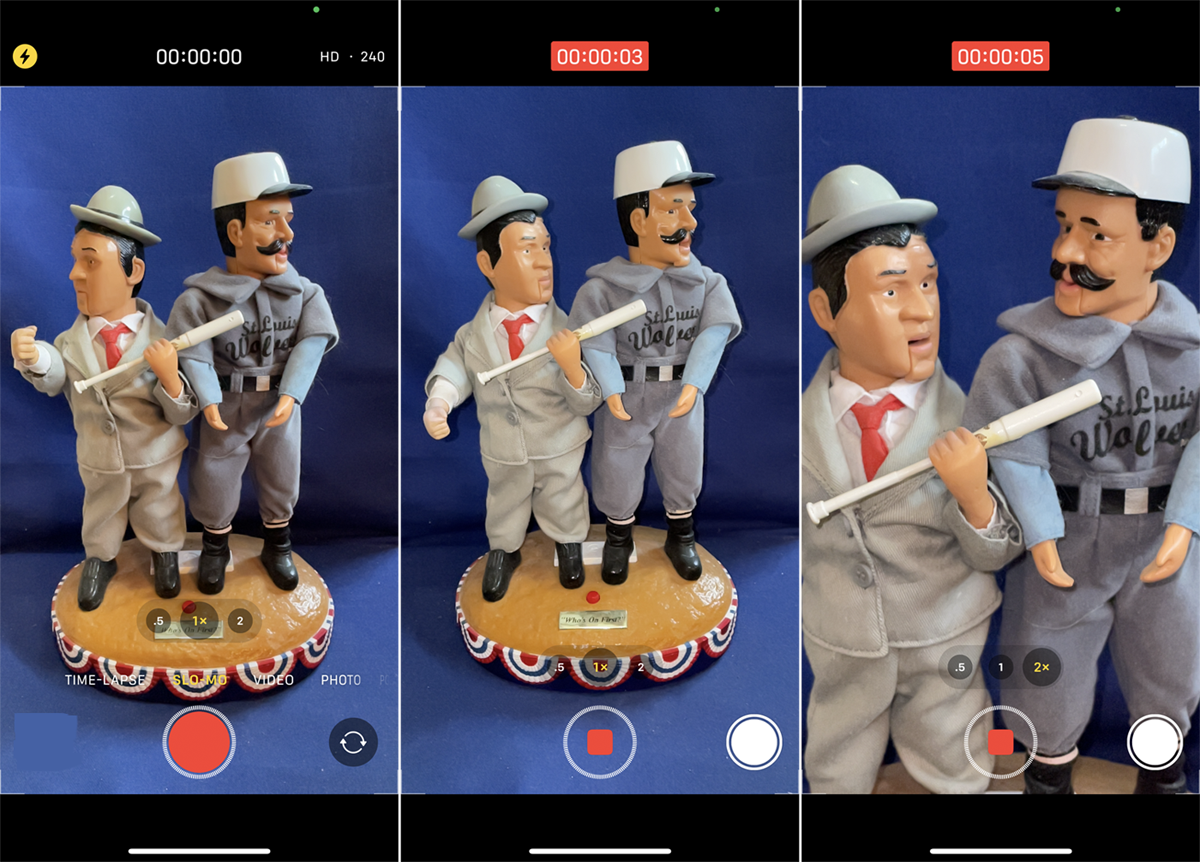
Modul Slow-Mo poate fi folosit pe camerele din față și din spate pentru a încetini acțiunea. Puteți să micșorați până la 0,5x, să rămâneți la 1x sau să măriți până la 2x sau 2,5x cu camerele din spate atingând butonul corespunzător sau să măriți până la 6x depărtând degetele pe ecran.
Atingeți numărul din dreapta sus pentru a comuta rata de cadre pentru Slow-Mo între 120 și 240 de cadre pe secundă. Atingeți pictograma Rotire din dreapta jos pentru a comuta între camera frontală și cea din spate. Atingeți butonul Declanșator pentru a porni și opri videoclipul sau mutați butonul spre dreapta pentru a-l bloca pe loc.
Recomandat de editorii noștri

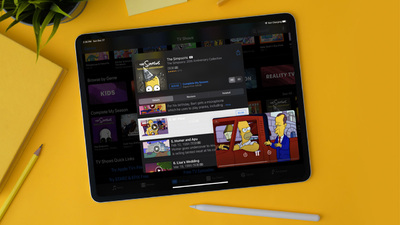

Modul portret
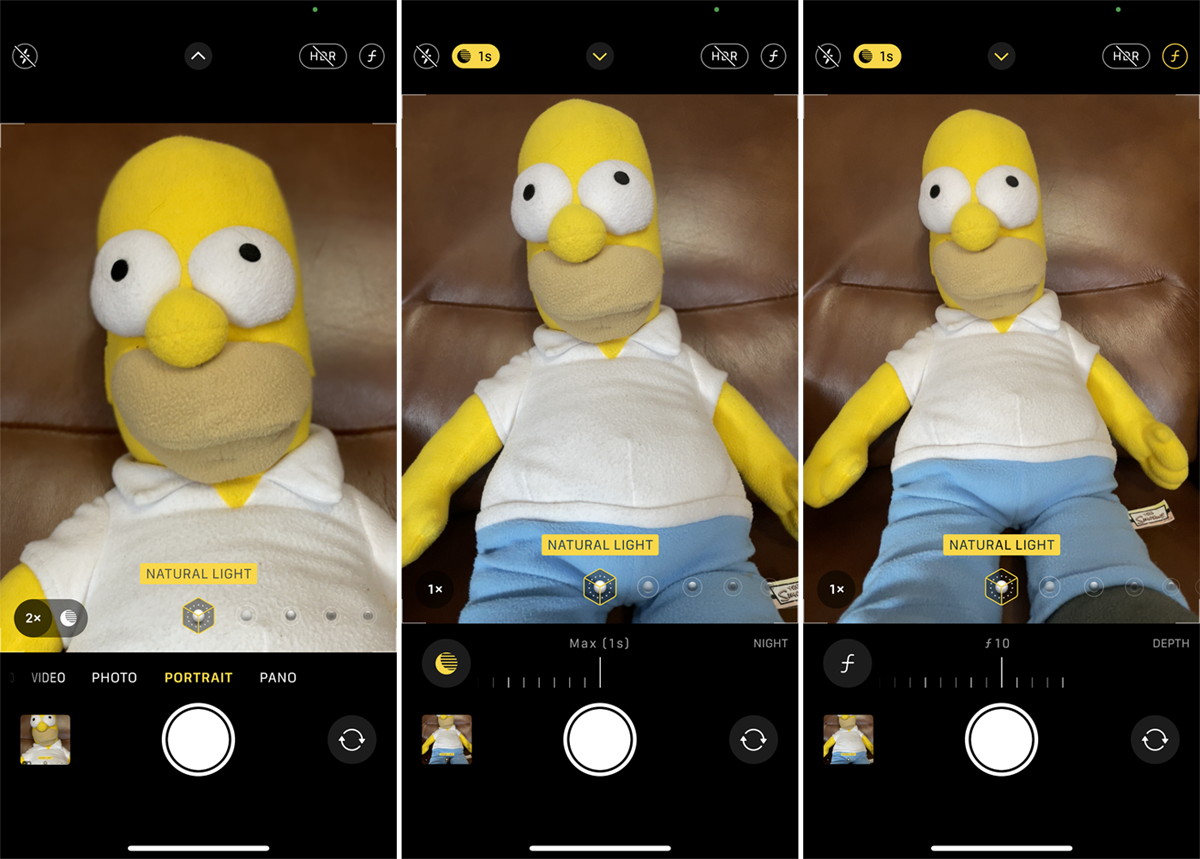
Modul Portret vă permite să realizați portrete la calitate de studio, luând o imagine foarte detaliată a subiectului în prim-plan, păstrând în același timp fundalul mai moale și nefocalizat. Pe măsură ce vă aliniați fotografia, aplicația vă va oferi instrucțiuni și sugestii pentru a vă ajuta să încadrați mai bine subiectul.
Veți putea mări și micșora apăsând butoanele corespunzătoare sau mișcând și ciupind degetele pe ecran, trecând de la 1x la 2x sau 2,5x. Reglați blițul, modul Noapte și HDR după cum este necesar. Atingeți pictograma F stop din dreapta sus pentru a ajusta adâncimea câmpului prin scara din partea de jos pentru a determina cât de neclar doriți să apară fundalul.
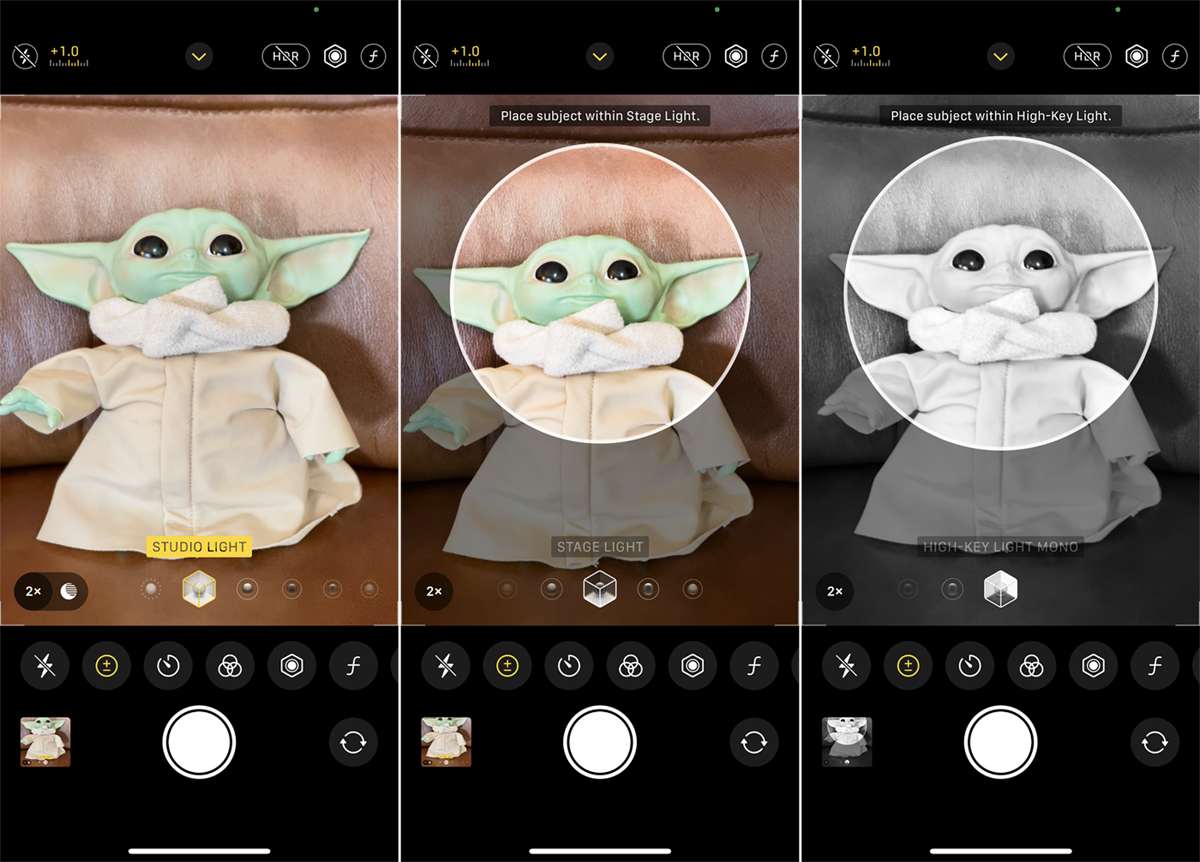
Atingeți săgeata în sus pentru a afișa panoul din partea de jos. Aici puteți controla blițul, expunerea, temporizatorul, filtrele, adâncimea câmpului și HDR. De asemenea, puteți trece prin diferite filtre înainte de a vă captura imaginea.
Modul Pano
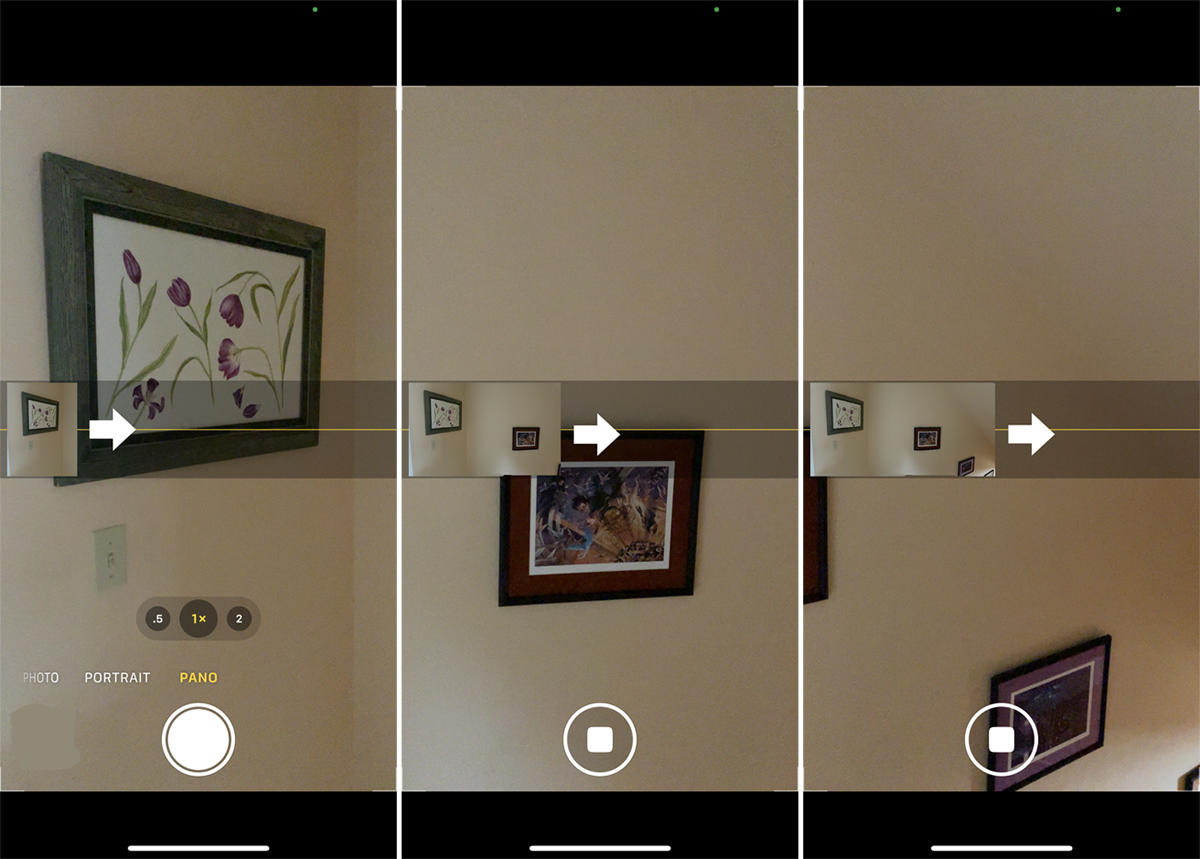
În modul Pano, puteți captura o imagine panoramică mișcându-vă încet telefonul de-a lungul unei scene ample la 0,5x, 1x sau 2x. Când sunteți gata să faceți fotografia panoramică, atingeți butonul Declanșator, apoi mișcați încet telefonul câte grade sunt necesare pentru a obține imaginea completă. Asigurați-vă că mențineți telefonul stabil și la nivel, ținând săgeata cât mai dreaptă posibil pe linia orizontală. Totul este apoi compilat într-o singură fotografie extinsă.
Formate camere
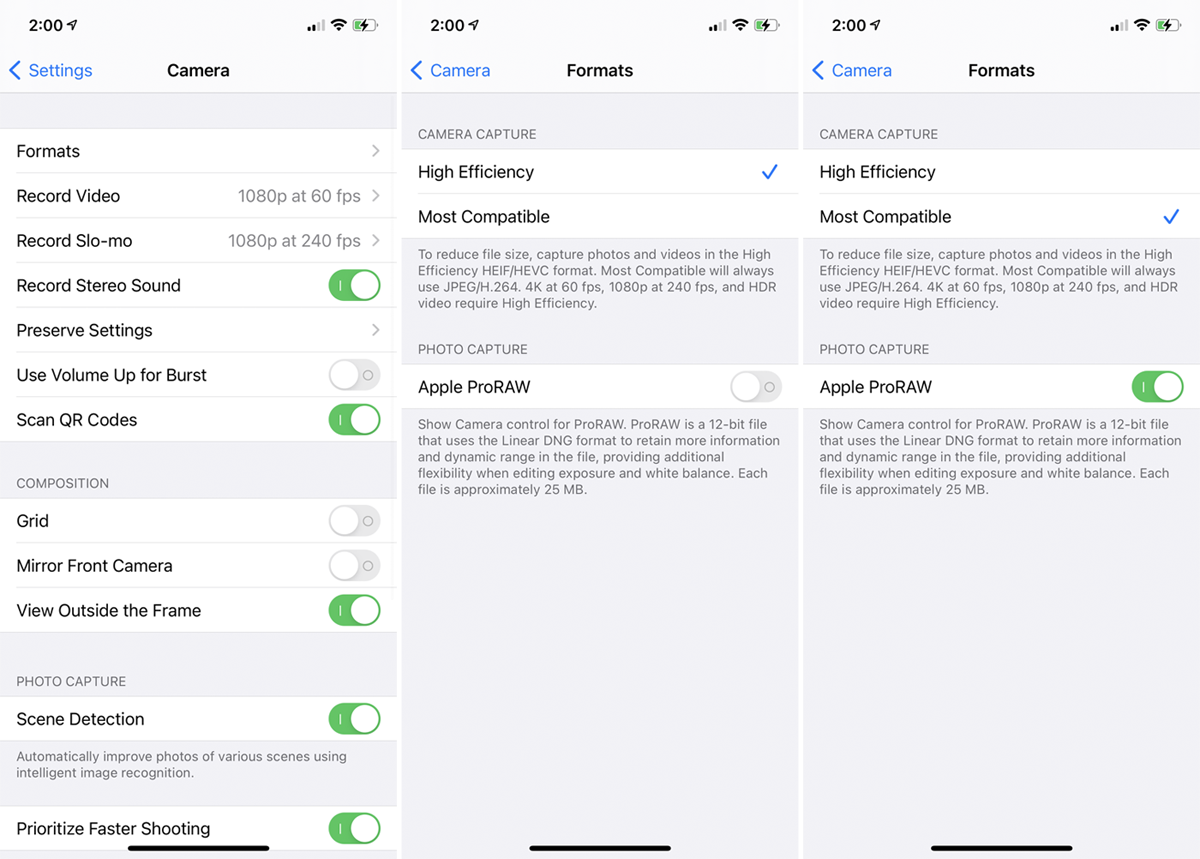
Puteți schimba formatul pe care îl folosește camera dvs. pentru a captura imagini în Setări > Cameră > Formate din secțiunile Captură cu cameră. High Efficiency folosește formatul HEIF (alias HEIC), care este mai versatil, utilizează mai puțin spațiu și oferă mai multe opțiuni de editare. Cu toate acestea, nu este la fel de acceptat de software terță parte, așa că selectarea Cele mai compatibile va captura în format JPG.
Dacă utilizați iOS 14.3 sau o versiune ulterioară, puteți alege și Apple ProRAW, care vă salvează fotografiile într-un format RAW pentru a-și păstra calitatea inițială, deși consumă mai mult spațiu de stocare.
Păstrați setările
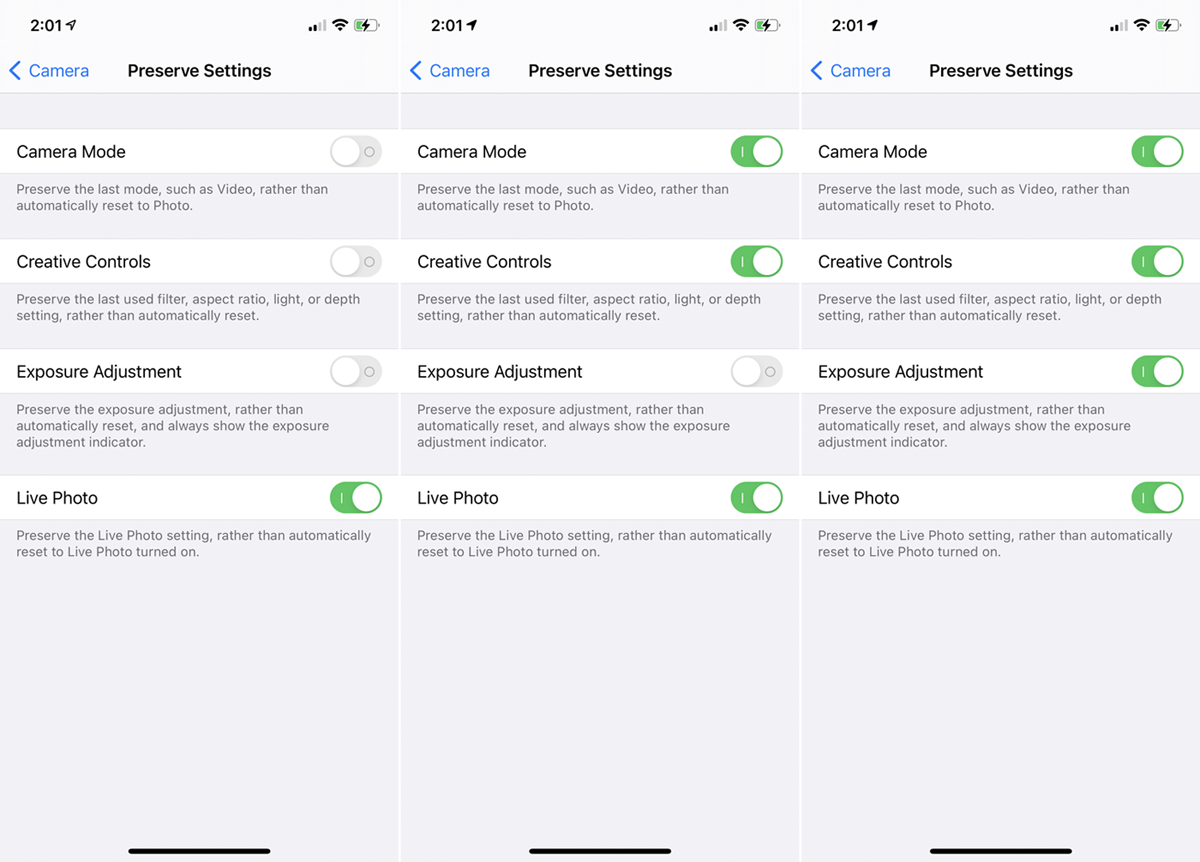
Din cutie, toate setările revin la valorile implicite după ce aplicația Cameră este închisă, dar aceasta poate fi modificată în Setări > Cameră > Păstrați setări . Opțiunile de aici vă permit să salvați ultimul mod, setările și ajustările efectuate.
Comenzi și compoziție ale camerei
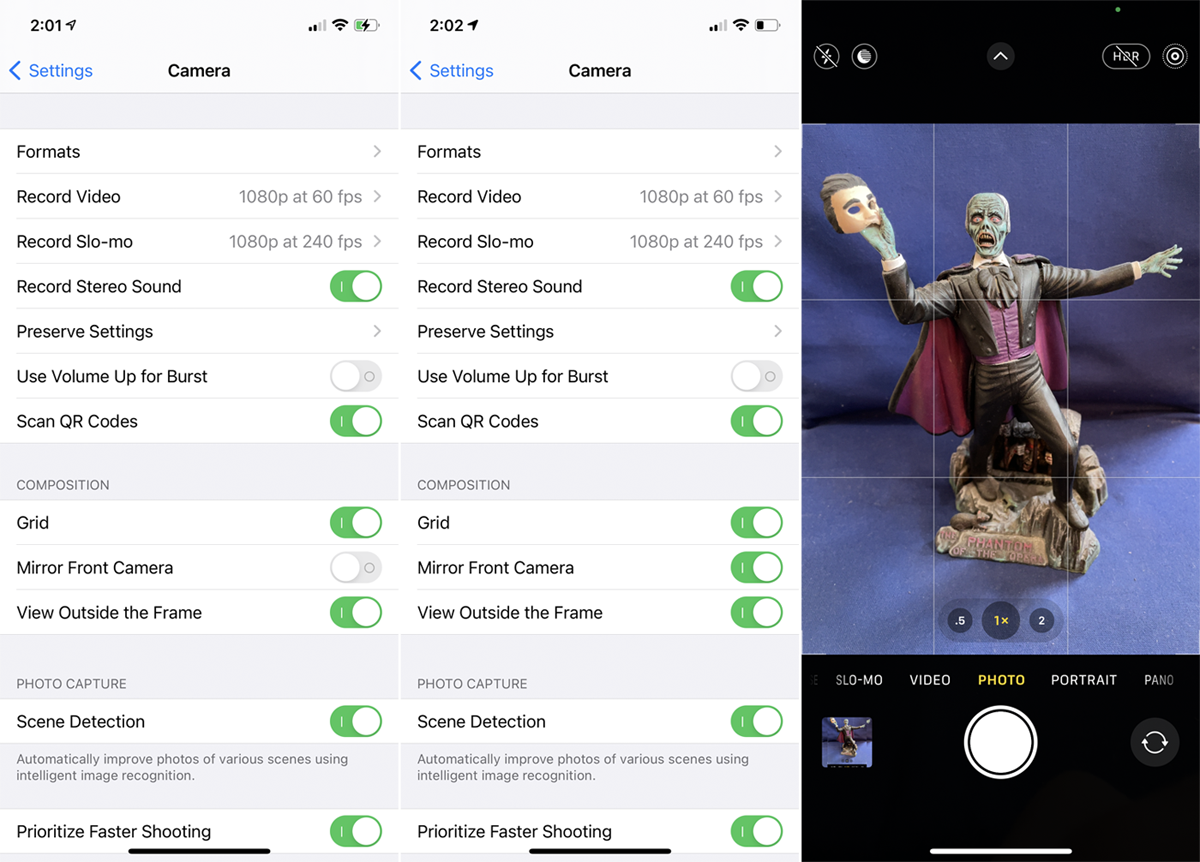
Sub Setări > Cameră , există câteva setări care modifică controalele și compoziția aplicației Cameră. Puteți activa Utilizarea creșterii volumului pentru rafală pentru a utiliza butonul de creștere a volumului de pe partea laterală a telefonului pentru a face o serie rapidă de fotografii.
În secțiunea Compoziție, puteți activa un afișaj cu grilă pentru a vă ajuta să vă aliniați fotografiile. Activați Mirror Front Camera pentru a răsturna imaginea pe care o faceți despre dvs. sau alt subiect cu camera frontală, duplicând modul în care v-ați vedea într-o oglindă. Vizualizare în afara cadrului activează opțiunea de a vedea zona din afara fotografiei pe care o încadrați.
Setări de captură foto
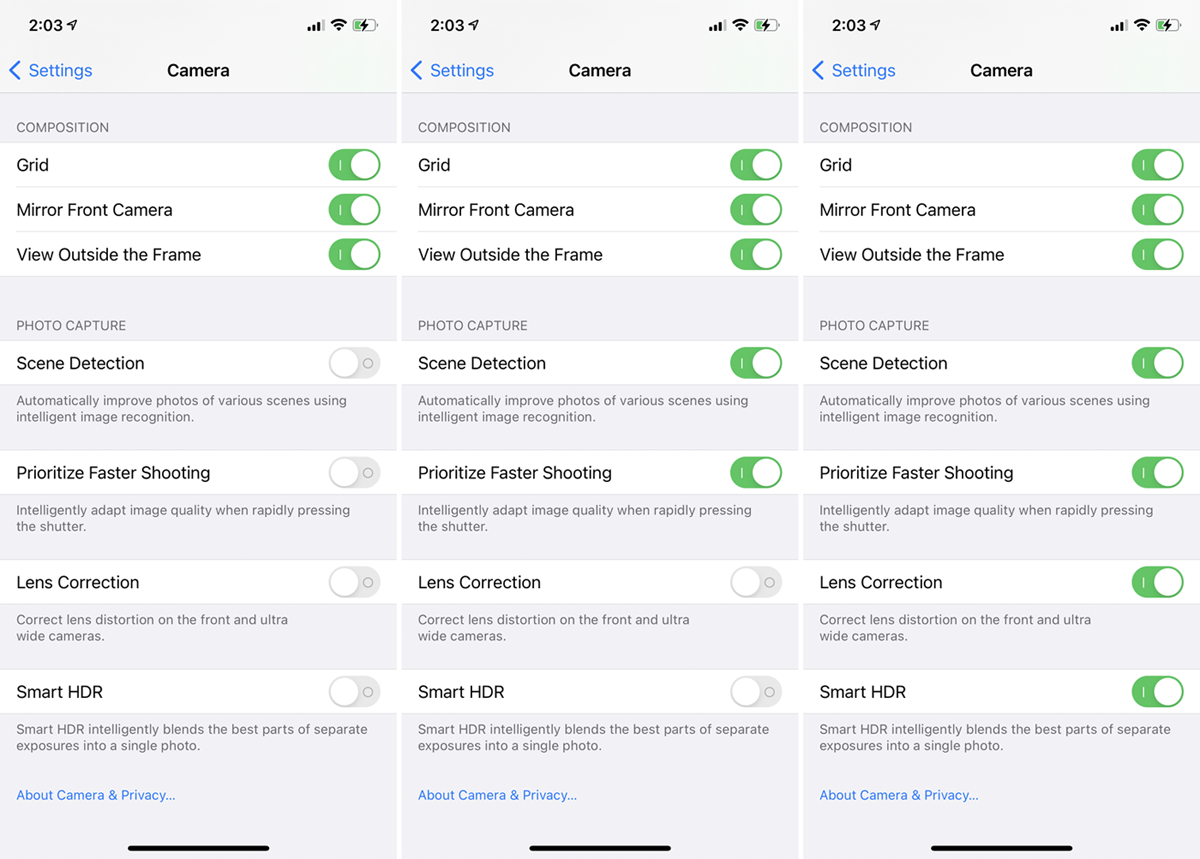
În secțiunea Captură foto din Setări > Cameră , opțiunea Detectare scene folosește recunoașterea imaginii pentru a captura mai bine obiectele și scenele familiare. Activați Prioritizare fotografiere mai rapidă pentru a păstra calitatea imaginii atunci când fotografiați în modul Burst. Lens Correction fixează distorsiunea care apare cu camerele frontale și ultrawide. Activarea Smart HDR face automat fiecare fotografie cu HDR activat.
